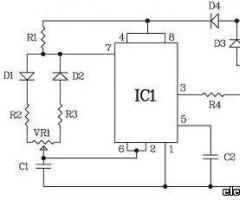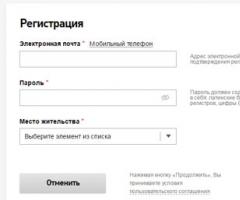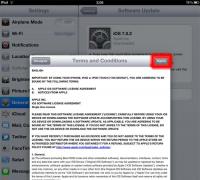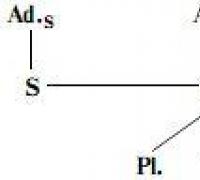Как загрузить телефон если забыл аккаунт. Обходим проверку аккаунта Google (FRP) после сброса настроек смартфона (Hard Reset). Разблокировка через SIM-карту
Компания Google словно добрый дядюшка, который желает своим близком только добра. Однако излишняя "опека" и желание сделать "как лучше" зачастую превращаются в медвежью услугу. С обновлением Android 5.1 Lollipop смартфоны и планшеты получили дополнительную функцию, которая предназначена для защиты устройств при его потере или краже. Принцип работы достаточно прост: после выполнения сброса настроек устройства, и при первой загрузке, смартфон или планшет требует ввести учетную запись Google, к который этот девайс был привязан ранее. Однако если вы купили б/у аппарат, или же попросту забыли свой аккаунт, это может существенно осложнить жизнь. Мы поможем обойти защиту Google Device Protection.
Способ 1
- Позвонить на данный смартфон.
- В номеронабирателе написать любые цифры и нажать «Добавить номер в существующий аккаунт»
- После этого система предложит вам добавить аккаунт Google, введите свои данные.
- Сохранить контакт с случайным номером в вашем аккаунте.
- Перезагрузить ваш смартфон.
Способ 2.
- Установить SIM-карту в устройство, на котором нужно избавиться от блокировки.
- Позвонить на данный смартфон.
- Примите вызов и нажмите на кнопку "добавить новый вызов".
- В номеронабирателе набираем код входа в инженерное меню *#*#4636#*#*
- После набора кода, ваше устройство должно автоматически перебросить Вас расширенное меню настроек.
- Нажимаем кнопку "назад" и попадаем в меню настроек.
- В настройках находим пункт "Восстановление и сброс" или же "Архивация и Восстановление".
- Отключаем функцию "Резервирование данных" и прочие функции восстановления.
- Повторно выполняем сброс настроек (восстановление заводских настроек).
- При первой загрузке устройства вводите свои аккаунт Google.
Способ 3.
Данный способен актуален только если ваше устройство поддерживает Fastboot.- Установите драйверы Android.
- Скачайте и запустите Fastboot.
- Переведите девайс в режим Bootloader.
- Введите в Fastboot следующие строки:
Сброс в андроид функция замечательна, но воспользовавшись ею вы можете сильно расстроиться.
Почему? Потому что вам будет предложено войти именно в свой гугл аккаунт, а вы можете не то что его не помнить, а и система может его не принимать, хотя вы вводите все правильно.
К сожалению, это не редкость на андроиде 7.0, андроиде 6.0 / 6.0 1 или андроиде 5.1, включая телефоны samsung, asus, bq, tele2 midi и так далее.
Что тогда делать? Плакать? Напиться и забыться? Нет, вам просто нужно сделать сброс гугл аккаунта на своем телефоне андроиде.
Так случается из-за встроенной защиты которая насколько помню, появилась еще на андроид 5.1 (на андроид 4 этих проблем нет) и мигрировала на последующие версии андроид 6 и андроид 7 / 7.1.
Есть много способов сделать обход аккаунта гугл после сброса андроид. Есть сложные способы и простые. Сложные я трогать не буду, а приведу несколько простых.
Первый способ сделать обход аккаунта гугл после сброса андроид
Первый способ настолько простой что удивитесь. Все что вам нужно это отложить в сторону свой телефон на 72 часа.
Почему именно на 72? Потому что так заявлено в условиях Google. Готовы ждать? Никуда не спешите? Тогда подождите.
Все было бы хорошо, но если сброс гугл аккаунта после 72 часовне произойдет или просто ждать не хочется?
Впрочем, сомневаюсь что-то кто-то захочет ждать — три дня быть в напряжении — произойдет сброс гугл аккаунта или нет. Выход есть. Читаем дальше.
Второй способ сделать сброс гугл аккаунта на андроиде
Второй способ также простой и все что вам понадобится это карта памяти. Если ваш телефон карту памяти не поддерживает, то вместо нее можете использовать OTG кабель с флешкой.
Этот сброс делается благодаря сообщению что в телефон была вставлена карта памяти и из него у вас будет возможность открыть настройки.
Итак, вставляем в телефон флешку и в пришедшем сообщении нажимаем «ОК» — после этого вы должны очутиться в настройках памяти.
Если так и произошло, то нажмите на «Данные приложений», а затем перейдите в раздел «Все», там выберите «Настройки» и щелкните «Запуск».
Теперь выберите «Восстановление и сброс», после чего жмите на «Сброс DRM» и подтвердите удаление ключей.
Затем возвратитесь опять в раздел «Восстановление и сброс» и выполните сброс настроек. Ждите перезагрузки и при запуске заметите, что о использовании привязанного гугл аккаунте вас система уже не просит.
Третий способ сделать обход аккаунта гугл после сброса андроид с помощью симки
Если вы можете позвонить на свой телефон андроид, то этот способ должен вас устроить, если нет пропустите этот раздел.
Итак, вставляем симку, ждем пока она определится системой и звоним. Когда услышите или увидите вызов жмите на значок добавления вызова, а сам звонок выключите.
Теперь, на экране набора номера наберите комбинацию *#*#4636#*#*. После этого должна появиться возможность расширенных настроек.
В левом верхнем углу будет стрелка назад — жмите на неё, чтобы попасть в шаблонные настройки.
Теперь перейдите в раздел «Восстановление и сброс» и отключите привязку к гугл аккаунту или выберите «Очистить учетные данные» в разделе «Безопасность» — в заключение сделайте стандартный сброс.
Четвертый способ сделать сброс гугл аккаунта на андроиде с помощью вайфай

Выполняя первоначальную настройку перейдите к подключению к вай фай. Там выбирайте любую сеть.
Выбрав сеть запустится клавиатура для ввода пароля. На клавиатуре вам нужно включить голосовой ввод.
Как вы это сделаете я не знаю так как не знаю какой у вас телефон. Для этого может понадобиться зажать значок «Swype» или «Пробел», а может нажать «Смена языка», иконку цифровой клавиатуры, запятую или еще что ни будь.
Надеюсь вам удалось запустить звуковой ввод, но молчите – ничего не говорите, пока не появится «ошибка» и почти незаметный значок настроек.
Тогда выберите «Google Now» и жмите отказаться. Затем в строке поиска, напишите «Настройки» и после нахождения откройте их.
Дальнейшие действия описывать не стоит – их можете узнать из разделов выше. На этом все. Успехов в сбросе гугл аккаунта.
Современные телефоны не просто персонализированы и принадлежат вам “душой и телом”. Все гораздо серьезнее: если однажды вы забудете пароль от аккаунта Google и сам этот аккаунт, или вам отдаст телефон ваш друг или родственник, а вы захотите переделать его под себя, то столкнетесь с неприятной проблемой: телефон будет требовать “старый” аккаунт, ивам потребуется обход аккаунта FRP на Андроид.
В интернете огромное количество советов, но сразу стоит предупредить, что большинство из них устарели. В них речь идет о старых версиях Android, до 2015 года, а если вам нужно обойти гугл аккаунт на телефоне, которому всего несколько месяцев от роду, то эти способы не подойдут. Зато подойдет тот, о котором речь пойдет ниже.
Это новейший способ того, как сделать обход аккаунта FRP гугл на Android.Он пригодится владельцам новых телефонов с последними прошивками.
Итак, наш телефон.
Прежде, чем заняться “плясками с бубном” с целью разблокировать аккаунт Гугл на Android устройстве, скачайте маленькийфайлик BypassFRP вот с этого сайта. Это файл apk, то есть, приложения под Андроид. Ссылка будет указана в конце статьи, можете сразу туда заглянуть, а потом вернуться обратно.
Подключите смартфон по USB к вашему компьютеру и скиньте скачанный apk. Лучше всего использовать для этой цели папку Downloads. То есть, “Загрузки”. Теперь пусть наш файл ждет своего часа, а мы будем пробиваться через упрямую защиту FRP Гугла.
Следуйте инструкции.
Выберите язык и нажимайте “далее”. Сначала он потребует подключиться к Wi-Fi. Разрешите ему это, обход аккаунта гугл на Андроид никак не помешает подключению к сети Интернет. Затем включаете ваш компьютер и скачиваете программу SideSync. Это официальная программа Samsung, так что у вас не будет никаких проблем ее найти, скачать и установить. Весит она тоже немного.
А нужна она нам вот для чего. Как только вы ее установите, подключайте ваш упрямый девайс, на котором вам нужно сделать разблокировку аккаунта Гугл. Вы увидите, как откроется окно, где программа SideSync предложит установить себя еще и на гаджет. Но вам этого не нужно. Вместо этого нажимайте поиск в верхнем правом углу, там еще нарисована лупа. SamsungApp предложит вам зайти в свой аккаунт, заходите или создавайте новый и после этого заходите.
После этого скачиваем файл-менеджер для apk-файлов. Лучше всего использовать ES File Manager. Просто начинайте вводить название и устройство само подскажет какое именно приложение вы ищете.
Скачиваем и устанавливаем, после чего запускаем. Через файл-менеджер заходим в папку Downloads, где нас ждет тот самый apk для того, чтобы сделать обход FRP Гугл. Выбирайте и запускайте его. Телефон еще немного покапризничает, спросит, доверяете ли вы неизвестным издателям, это несложно устранить в настройках.
И вот – заветное приложение установлено. Запускаем его. Он потребует какой-то неизвестный науке пароль, но не пугаемся, а нажимаем вверху полоску, которая подразумевает “залогиниться через броузер”.
И вот, наконец-то после всех мучений, перед вами окно, в котором можно обойти Google аккаунт на телефоне. Используйтеваш или создайте новый, это не имеет никакого значения.
Выключайте телефон, включите снова – и он полностью ваш с новым аккаунтом, и больше не требует того, к которому был привязан ранее.
В Интернете вы можете найти много других способов, но далеко не все они рабочие, и далеко не все простые.
Этот способ самый простой и действенный. А теперь ссылка на файл apk: Не правильный ID.
Учетная запись Google используется для доступа к сервисам: почта Gmail, магазин приложений Google Play и т.д. А если одним аккаунтом связаны несколько устройств, действия на одном аппарате, сохраняются в другом. Поэтому при одалживании устройства в пользование или продаже, следует сбросить аккаунт гугл в целях безопасности.
Когда требуется сбрасывать аккаунт гугл
Причины для удаления учетной записи следующие:
- Продажа устройства.
- Передача мобильного аппарата во временное или постоянное использование другому владельцу.
- Потеря или кража девайса.
- В случае сбоя сервисов Google.
- Удаление дополнительного аккаунта или стороннего, при установке приложений, купленных другим пользователем.
Способы сброса учетной записи
Выделяют два метода удаления аккаунта гугл:
- Локальный.
- Удаленный.
Локальный способ, применим, когда устройство находится на руках. Для этого требуется перейти в настройки и выбрать соответствующий пункт.
Удаленный способ, используется, если устройство украдено или утеряно. Так же если устройство отдано, а аккаунт не был удален. Сброс аккаунта выполняется через соответствующий сервис. При первом подключении мобильного устройства к сети, учетная запись сбросится.
Инструкции по локальному сбросу учетной записи Google
Инструкция для Android 7
- Откройте системные настройки.
- Выберите раздел «Восстановление и сброс», где отключите резервирование данных, автоматическое восстановление данных.
- Вернитесь обратно в общий раздел настроек, где откройте пункт – «Аккаунты».
- Выберите из предложенного списка, если имеются учетные записи в других сервисах, строку «Google».
- Если аккаунт один, в следующем окне появится предложение для синхронизации данных. Если учетных записей несколько, выберите ту, что желаете удалить.
- Нажмите на троеточие в верхнем правом углу, для вызова контекстного меню, где выберите пункт «Удалить».
- Подтвердите действие. При необходимости введите пароль.
- Перезагрузите устройство для проверки нормального запуска и отсутствия подтверждения удаленного ранее аккаунта.

Инструкция для Android 9
Шаг 1. В меню приложений выберите «Настройки».

Шаг 2. Опуститесь вниз до раздела «Аккаунты».

Шаг 3. В списке аккаунтов выберите учетную запись, что требуется удалить.

Шаг 4. Если предварительно требуется синхронизировать данные, нажмите на кнопку «Синхронизация аккаунта». В следующем меню отметьте пункты, что требуется синхронизировать.


Шаг 5. Для немедленного удаления нажмите на кнопку «Удалить аккаунт».

Шаг 6. В появившемся окне подтвердите действие нажатием на кнопку «Удалить аккаунт».

После подтверждения информация об учетной записи удалится с мобильного устройства.

Инструкция по удаленному сбросу учетной записи Google
- Перейдите на страницу поиска вашего устройства .
- Выберите устройство из списка, где хотите удалить учетную запись.
- В целях безопасности, система может запросить пароль аккаунта. Введите пароль и нажмите далее.
- Из списка предложенных вариантов, нажмите на пункт «Выйдите из аккаунта на телефоне».
- Далее нажмите на кнопку «Выйти из аккаунта». Подтвердите действие.


Чтобы защитить ваш аккаунт, Google иногда просит вас подтвердить свою личность. Например, это происходит, если вы вышли из аккаунта на своем устройстве или пытаетесь:
- войти в аккаунт с нового устройства;
- посмотреть сохраненные пароли;
- изменить информацию для восстановления аккаунта;
- скачать свои данные.
Примечание. Чаще всего подтверждение запрашивается, если вы пользуетесь новым устройством или выполняете вход из неизвестного места.
Добавьте номер телефона
Удобнее всего подтверждать личность с помощью мобильного телефона. Можно использовать:
Чтобы войти в аккаунт, выполните перечисленные ниже действия. Держите телефон рядом с собой. По возможности он должен быть подключен к Интернету.
- В окне "Подтверждение личности" следуйте инструкциям на экране или выберите вариант Дополнительные способы проверки
. Будут доступны все или некоторые из этих способов:
- Получить уведомление на телефон.
- Получить код подтверждения по SMS.
- Прослушать код подтверждения по телефону.
- Получить защитный код на устройстве Android.
- Использовать функцию блокировки экрана или отпечаток пальца на устройстве Android.
- Следуйте инструкциям.
Почему вы видите эту просьбу
Этот дополнительный шаг помогает защитить ваш аккаунт в случае, если кто-то попытается войти в него от вашего имени. Если злоумышленники узнают ваши имя пользователя и пароль (например, с помощью фишинга), им все равно не удастся воспользоваться аккаунтом в своих целях.
Устранение неполадок
Телефона нет под рукой
Если вы по каким-либо причинам не можете использовать телефон или в вашем аккаунте не указан номер телефона для восстановления доступа, попробуйте другие способы подтверждения личности.
Не пришло уведомление на телефон
Если прошло несколько минут, а уведомление не получено, выполните следующие действия:
Если уведомление по-прежнему не приходит, нажмите Другой способ и попробуйте другие варианты.
Если вам все ещё не удается войти
Если у вас не получается подтвердить личность перечисленными выше способами, попробуйте выполнить вход:
- на устройстве (компьютере, телефоне или планшете), с которого входите в аккаунт чаще всего;
- находясь там, где вы обычно входите в аккаунт (например, дома или на работе);
- в браузере, которым пользуетесь чаще всего, например Chrome или Safari.
Примечание. Вы можете повторить попытку через несколько дней.
Вы не получили запрос на подтверждение личности
Чтобы защитить ваш аккаунт от взломщиков, Google может заблокировать некоторые действия, когда:
- в вашем аккаунте нет связанных устройств;
- вы входите в аккаунт не так, как обычно, например из нового места или с нового устройства.
Если вы не получили запрос на подтверждение личности, повторите попытку через несколько дней с устройства, которое вы обычно используете для входа в аккаунт.